萬盛學電腦網 >> PowerPoint教程 >> PPT高級知識 >> 一張紙微縮打印多個PowerPoint內容
一張紙微縮打印多個PowerPoint內容
一個PowerPoint就用一張紙打印是不是覺得很浪費,並且資料不方便攜帶呢?這就和筆者一起來,讓一張紙打印多個PowerPoint內容吧!
後天,媽媽就要第一次上講台了!為此,媽媽精心准備了兩個星期,並且制作了PowerPoint幻燈片講義。
這天,媽媽說她想把幻燈片打印出來以便於隨時翻閱溫習,打印機媽媽會用,可問題在於,媽媽制作的PPT一共有96頁,如果一張一張打印的話得用96張紙!即使雙面打印的話也得48張紙!這樣既浪費也不便於攜帶。
通過研究PowerPoint的打印選項,筆者發現通過設置打印選項,一張紙也能打印多個幻燈片內容,方法為:在PowerPoint菜單上選擇“打印預覽”菜單項,在“打印內容”下拉列表中選擇“講義(每頁6張幻燈片)”,頁面可以選擇為縱向(如圖1、2)。
圖1 選擇打印預覽菜單項
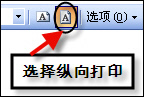
圖2 選擇縱向打印
這樣打印出來字大些,然後在工具欄上點擊“打印…”按鈕,在彈出的對話框上點確定(如圖3),
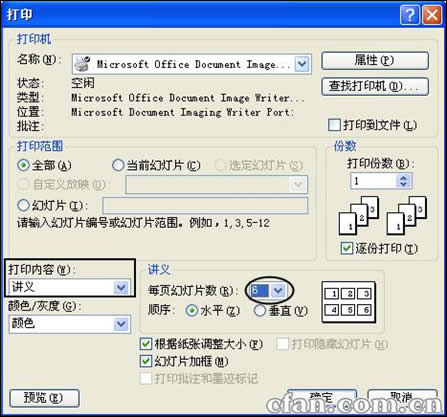
圖3 選擇每頁打印幻燈片數
現在就可以開始打印了。這樣,96張幻燈片打印下來只用了16張紙,如果用雙面打印將僅用8張紙!節約了很多紙張,攜帶起來也比較方便。媽媽,祝你講課成功!
.
PPT高級知識排行
相關文章
copyright © 萬盛學電腦網 all rights reserved



